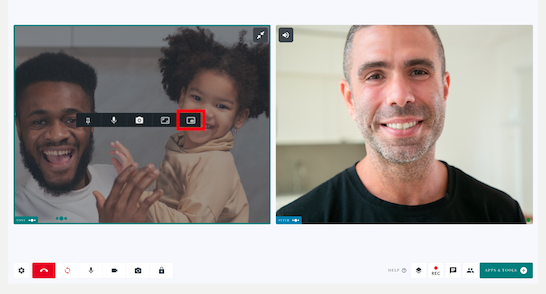Gambar dalam Gambar
Gunakan fungsi ini untuk mengeluarkan skrin peserta daripada skrin panggilan utama
Semua pengguna dalam panggilan mempunyai pilihan untuk menggunakan fungsi Picture in Picture (PiP) semasa perundingan Panggilan Video. Ini membolehkan peserta dalam panggilan memilih peserta yang mereka ingin keluarkan daripada skrin panggilan utama dalam penyemak imbas dan meletakkan suapan video mereka pada aplikasi lain pada peranti mereka. Sebagai contoh, seorang doktor boleh melihat suapan video pesakit mereka melalui nota pesakit dalam sistem klinikal mereka, untuk pengalaman panggilan yang lebih baik. Anda juga boleh mengalihkan suapan video yang diingini lebih dekat dengan kamera anda, untuk hubungan mata yang lebih baik dan penglibatan dalam panggilan. Terdapat pilihan untuk mengklik sekali lagi untuk mengembalikan suapan peserta yang dipilih ke skrin panggilan utama, supaya anda boleh melihat keseluruhan skrin panggilan sekali lagi.
Menggunakan fungsi PiP semasa Panggilan Video
|
Apabila dalam panggilan, tuding pada peserta yang anda ingin keluarkan daripada skrin panggilan utama. Klik pada butang tuding PiP, diserlahkan dengan warna merah dalam imej ini. Skrin yang dipilih akan keluar dari skrin panggilan dan boleh diletakkan seperti yang dikehendaki. |
|
| Alihkan skrin yang dipilih ke lokasi yang diperlukan. Dalam contoh ini suapan video pesakit diletakkan di atas nota klinikal. | 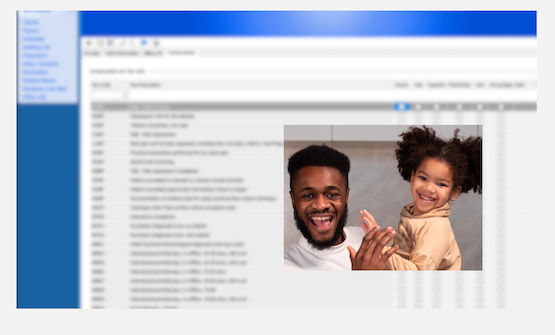 |
| Untuk mengembalikan suapan video kembali ke skrin panggilan, tuding pada suapan video peserta dan pilih ' kembali ke tab '. | 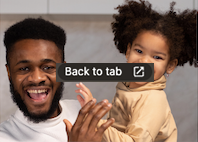 |